Σήμερα, οι υπολογιστές εισαγωγικού επιπέδου κοστίζουν λιγότερο από 500 δολάρια και οι πλήρως εξοπλισμένοι υπολογιστές πωλούνται για τουλάχιστον 1.200 δολάρια. Συνυπολογίζοντας την τιμή και τις προσωπικές σας απαιτήσεις, είναι δύσκολη η απόφαση αν θα πρέπει να αγοράσετε έναν προκατασκευασμένο υπολογιστή ή να τον κατασκευάσετε μόνοι σας. Αν αποφασίσετε να κατασκευάσετε μόνοι σας τον υπολογιστή σας, θα εξοικονομήσετε χρήματα. Αν όμως κατασκευάσετε τον υπολογιστή σας από μεταχειρισμένα εξαρτήματα, θα εξοικονομήσετε ακόμη περισσότερα χρήματα. Φτιάξε το δικό σου PC με used parts.

Πώς μπορώ να κατασκευάσω έναν υπολογιστή με μεταχειρισμένα εξαρτήματα; Η κατασκευή ενός υπολογιστή από μεταχειρισμένα εξαρτήματα είναι ακριβώς όπως η κατασκευή ενός υπολογιστή με καινούργια εξαρτήματα, μόνο που είναι πολύ φθηνότερη. Μεταχειρισμένα εξαρτήματα μπορείτε να αγοράσετε από διάφορα ηλεκτρονικά καταστήματα, όπως το eBay, το Amazon και το Craigslist.
Αλλά πριν βουτήξετε στο τρομακτικό, αλλά ικανοποιητικό, έργο της κατασκευής του δικού σας υπολογιστή με τη χρήση ανταλλακτικών, πρέπει πρώτα να ξέρετε αν είναι η καλύτερη επιλογή για εσάς. Θα εξερευνήσουμε την κατασκευή PC και τα πλεονεκτήματα και τα μειονεκτήματα της χρήσης μεταχειρισμένων εξαρτημάτων στις ακόλουθες ενότητες.
Γιατί να κατασκευάσετε έναν υπολογιστή χρησιμοποιώντας μεταχειρισμένα εξαρτήματα;
Για τους λάτρεις των υπολογιστών, το θεμελιώδες σχεδόν φιλοσοφικό ερώτημα που θέτουμε συχνά είναι: πρέπει να κατασκευάσουμε ή να αγοράσουμε;
Και οι δύο πλευρές αυτού του επιχειρήματος έχουν αξία. Και οι δύο έχουν τα δικά τους πλεονεκτήματα και αδυναμίες. Αλλά αν αναρωτιέστε αν αξίζει τον χρόνο, τα χρήματα και την ενέργειά σας να κατασκευάσετε έναν υπολογιστή χρησιμοποιώντας ανταλλακτικά, οι ακόλουθοι είναι μερικοί από τους λόγους για τους οποίους θα πρέπει να εξετάσετε το ενδεχόμενο μεταχειρισμένων εξαρτημάτων για την επόμενη κατασκευή σας.
Περισσότερες επιλογές
Όταν αγοράζετε έναν προκατασκευασμένο υπολογιστή, τον παίρνετε όπως είναι. Μπορεί να έχετε κάποιες επιλογές, όπως περισσότερη μνήμη, καλύτερη οθόνη ή ταχύτερο επεξεργαστή, αλλά παίρνετε το πακέτο που έχουν ήδη ορίσει οι κατασκευαστές PC.
Αν θέλετε περισσότερες επιλογές όσον αφορά άλλα εξαρτήματα, συχνά δεν είστε τυχεροί. Ο μέσος χρήστης PC σπάνια ζητά από τους κατασκευαστές να αλλάξουν εξαρτήματα όπως η μητρική πλακέτα ή η μονάδα ισχύος. Θα μείνετε με ό,τι σας δώσουν. Και συχνά θα είναι η φθηνότερη επιλογή.
Τις περισσότερες φορές, το τι θα πάρετε όταν αγοράζετε έναν υπολογιστή είναι επίσης θέμα τύχης. Οι πωλητές υπολογιστών μεγάλου όγκου, όπως η Dell και η Gateway, συχνά έχουν πολλαπλές πηγές για τα εξαρτήματα των υπολογιστών τους. Δεν αποτελεί έκπληξη το γεγονός ότι ακόμη και υπολογιστές με τον ίδιο αριθμό μοντέλου κατασκευάζονται από διαφορετικούς κατασκευαστές που περιέχουν ελαφρώς διαφορετικά εξαρτήματα.
Ωστόσο, αν κατασκευάσετε μόνοι σας τον υπολογιστή σας, θα γνωρίζετε ακριβώς ποια εξαρτήματα θα μπουν μέσα σε αυτόν.
Βέλτιστη διαμόρφωση
Ένα από τα σημαντικότερα πλεονεκτήματα της κατασκευής του δικού σας υπολογιστή από μεταχειρισμένα εξαρτήματα είναι ότι μπορείτε να επικεντρωθείτε στο εξάρτημα που θα σας προσφέρει το μεγαλύτερο πλεονέκτημα απόδοσης: την κάρτα γραφικών.
Οι εμπορικοί υπολογιστές που διατίθενται στα καταστήματα είναι από τη φύση τους μια σύνθεση από κυρίως μέτρια εξαρτήματα. Προορίζονται για χρήση από μέσους χρήστες και όχι από τους απαιτητικούς gamers PC.
Επιπλέον, η κατασκευή του υπολογιστή σας για παιχνίδια σας δίνει την ελευθερία να συναρμολογήσετε τη διαμόρφωση των ονείρων σας.
Θέλετε να αποθηκεύσετε ολόκληρη τη συλλογή σας από τηλεοπτικές εκπομπές και ταινίες; Γεμίζετε τον υπολογιστή σας με σκληρούς δίσκους πολλών τεραμπάιτ (ΤΒ).
Ή, θέλετε ο υπολογιστής σας να είναι αθόρυβος σαν ποντίκι; Μπορείτε να επιλέξετε συγκεκριμένα εξαρτήματα που είναι κομμένα και ραμμένα στα μέτρα σας για υπολογιστές αθόρυβης κατασκευής.
Αγοράστε έναν υπολογιστή από έναν προμηθευτή και θα έχετε κολλήσει με αυτό που θέλει να κατασκευάσει. Φτιάξτε το δικό σας PC και μπορείτε να έχετε ό,τι επιθυμείτε.
Και επειδή κάνετε χρήση μεταχειρισμένων εξαρτημάτων, θα έχετε πολύ περισσότερες επιλογές από ό,τι αν χρησιμοποιούσατε καινούργια.
Καλύτερη ποιότητα εξαρτημάτων
Είναι συνήθης πρακτική μεταξύ των πωλητών υπολογιστών να μειώνουν το κόστος παραγωγής τους χρησιμοποιώντας μια φθηνότερη εναλλακτική λύση OEM (κατασκευαστής αρχικού εξοπλισμού) σε ορατά εξαρτήματα.
Και γίνεται ακόμα χειρότερο για τα εξαρτήματα που δεν είναι ορατά.
Τα ορατά εξαρτήματα είναι αυτά που αναζητούν οι άνθρωποι όταν αγοράζουν έναν υπολογιστή, όπως οι κάρτες γραφικών NVIDIA. Τα αόρατα εξαρτήματα είναι εκείνα που σπάνια αναφέρονται, όπως οι οπτικοί και σκληροί δίσκοι, τα τροφοδοτικά και οι μητρικές κάρτες.
Οι κατασκευαστές υπολογιστών κόβουν κάθε γωνιά που μπορούν για να μεγιστοποιήσουν τα κέρδη τους. Έτσι, ακόμη και αν αγοράσετε ένα κορυφαίο PC, υπάρχει μεγάλη πιθανότητα η εταιρεία να έχει εξοικονομήσει κόστος χρησιμοποιώντας εξαρτήματα χαμηλής ποιότητας αλλά χαμηλής “ορατότητας”. Αυτά μπορεί να περιλαμβάνουν καλώδια χαμηλής ποιότητας, μονάδες τροφοδοσίας, δίσκους, ανεμιστήρες και άλλα εξαρτήματα που δεν θα θεωρούσατε σημαντικά.
Αλλά αν κατασκευάζετε τον δικό σας υπολογιστή, μπορείτε να κάνετε την επιλογή για κάθε εξάρτημα και την ποιότητά του.
Αλλά πώς συνδέεται αυτό με τα μεταχειρισμένα εξαρτήματα;
Λοιπόν, τα μεταχειρισμένα εξαρτήματα σας ανοίγουν μια βιβλιοθήκη επιλογών. Και επειδή θα εξοικονομήσετε τόσα πολλά χρήματα χρησιμοποιώντας μεταχειρισμένα, θα έχετε περισσότερα χρήματα για το χρήμα σας, ώστε ο υπολογιστής σας να μπορεί να στεγάσει εξαρτήματα υψηλής ποιότητας με λιγότερα χρήματα.
Αγοράζοντας καινούργια σημαίνει ότι αγοράζετε ακριβά.
Λιγότερα προβλήματα
Όταν φτιάχνετε μόνοι σας τον υπολογιστή σας, θα εκπαιδεύσετε τον εαυτό σας στις εσωτερικές λειτουργίες του υπολογιστή σας. Αυτό θα σας δώσει μια καλύτερη κατανόηση του κάθε εξαρτήματος, τι κάνει και πώς ταιριάζουν μεταξύ τους στο μεγάλο σχέδιο του υπολογιστή σας για παιχνίδια.
Επίσης, αυτή η νεοαποκτηθείσα γνώση σας βάζει σε καλύτερη θέση για να λύσετε οποιοδήποτε πρόβλημα μπορεί να προκύψει. Αν κατασκευάσετε μόνοι σας τον υπολογιστή σας, θα έχετε τις απαραίτητες δεξιότητες για να διορθώσετε τυχόν προβλήματα. Ενδυναμώνοντάς σας τώρα και στο μέλλον.
Πιο φιλικός προς το περιβάλλον
Τόνοι υπολογιστών και ανταλλακτικών πετιούνται ετησίως κυρίως λόγω της μειωμένης διάρκειας ζωής των φθηνών, προκατασκευασμένων υπολογιστών. Αλλά η εργασία στον δικό σας υπολογιστή σας δίνει τη δυνατότητα να έχετε καλύτερο έλεγχο για το πώς να παρατείνετε τη χρήση του. Χρησιμοποιώντας πιο συμβατά εξαρτήματα, παρατείνετε τη χρήση του υπολογιστή σας.
Και η χρήση ανταλλακτικών αποτελεί τεχνικά ανακύκλωση. Επομένως, σώζετε αυτά τα εξαρτήματα από το να αποτελέσουν μέρος των τεράστιων ηλεκτρονικών σκουπιδιών.
Επιπλέον, επειδή κατασκευάζετε έναν υπολογιστή από μεταχειρισμένα εξαρτήματα, σώζετε τα εξαρτήματα από μια ζωή που θα καταλήξει κάπου στα σκουπίδια.
Είναι ένα θλιβερό γεγονός της σύγχρονης καταναλωτικής κοινωνίας μας ότι είμαστε ευτυχείς να πετάμε ηλεκτρονικά εξαρτήματα που μερικές φορές, δεν είναι πάνω από 12-24 μηνών.
Βάζοντας αυτά τα μεταχειρισμένα εξαρτήματα στον υπολογιστή σας, δεν βοηθάτε μόνο το πορτοφόλι σας να κρατήσει τα μετρητά του, αλλά βοηθάτε και τον κόσμο να κρατήσει το περιβάλλον του.
Πολύ πιο οικονομικό
Παρόλο που στις μέρες μας, οι περισσότεροι προμηθευτές προσπαθούν να ανταγωνιστούν τους DIY από άποψη προδιαγραφών, εξακολουθεί να είναι πολύ πιο φθηνό να φτιάξετε το δικό σας PC με μεταχειρισμένα εξαρτήματα σε σύγκριση με την αγορά ενός καινούργιου.
Για παράδειγμα, αγόρασα μια μεταχειρισμένη Nvidia GTX 970 στη μισή τιμή απ’ ότι μια καινούργια.
Αν κοιτάξετε στο ebay αυτή τη στιγμή, θα βρείτε δεκάδες κάρτες που πωλούνται πολύ κάτω από το 50% της αρχικής τους λιανικής τιμής. Και αυτές είναι μόνο οι προσφορές “buy it now”. Αν είστε πρόθυμοι να πλειοδοτήσετε σε μια δημοπρασία, μπορείτε να αποκτήσετε εξαρτήματα ακόμα φθηνότερα.
Ρίξτε μια ματιά σε αυτές τις δύο εικόνες παρακάτω. Η πρώτη είναι μια κάρτα Nvidia GTX 1060 6GB στο Amazon. Στα 197 δολάρια δεν είναι και πολύ ακριβή.
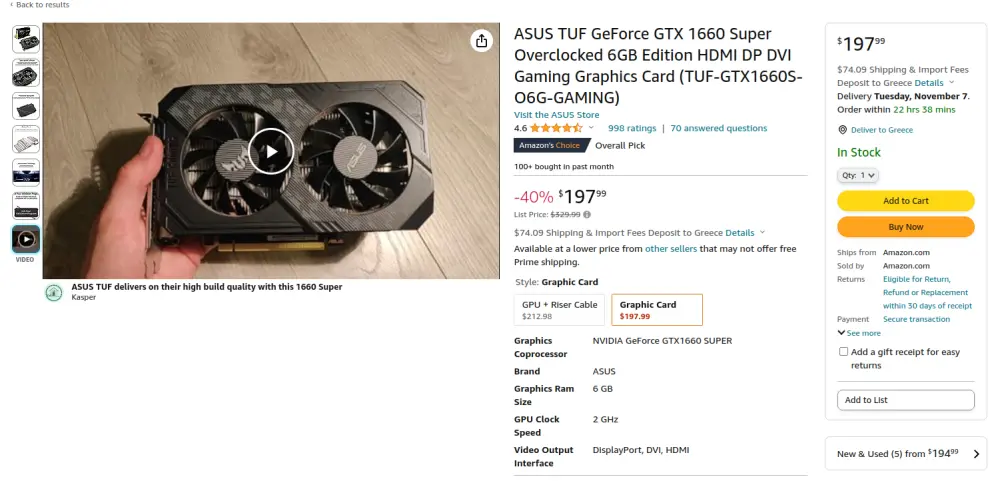
Τώρα ρίξτε μια ματιά σε αυτή την κάρτα στο ebay. Είναι ακριβώς ο ίδιος τύπος: μια Nvidia GTX 1060 6GB.
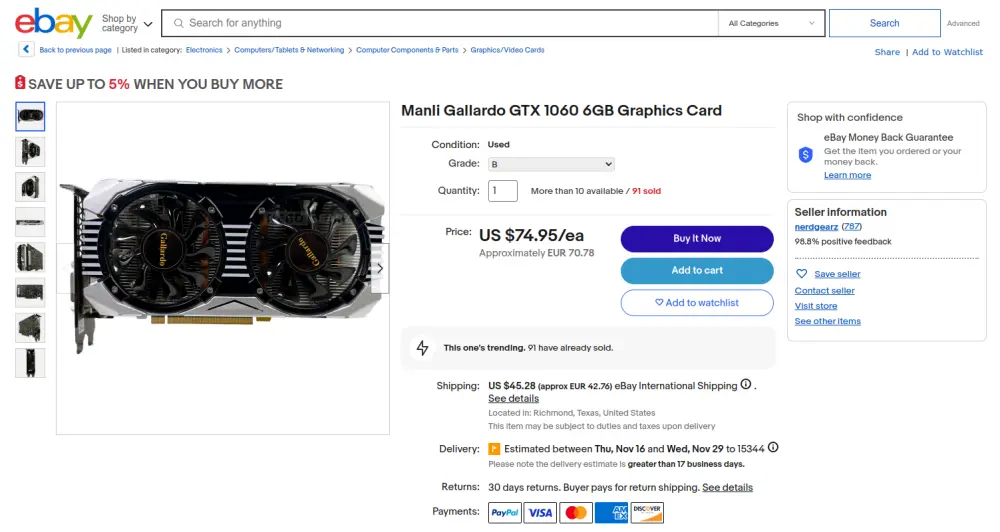
Η κάρτα του ebay, είναι μεταχειρισμένη, αλλά κοστίζει 75 δολάρια δηλαδή 122 δολάρια λιγότερα ή 62% !
Αλλά όπως μπορείτε να δείτε, η αγορά μεταχειρισμένων μπορεί να είναι μια τεράστια εξοικονόμηση χρημάτων. Αλλά ας πούμε ότι ήσασταν ανυποχώρητοι ότι ήσασταν ευτυχείς να ξοδέψετε 197 δολάρια. Λοιπόν, η αγορά μεταχειρισμένων σημαίνει ότι μπορείτε να ανεβείτε στο επίπεδο της αμέσως καλύτερης κάρτας ή ακόμα περισσότερο.
Εδώ είναι ένα παράδειγμα μιας κάρτας παρακάτω (MSI GeForce GTX 1080 Gaming X 8GB GDDR5X, που είναι πολύ ανώτερη της καινούργιας GTX 1060, αλλά κοστίζει πολύ λιγότερο αν αγοραστεί μεταχειρισμένη.
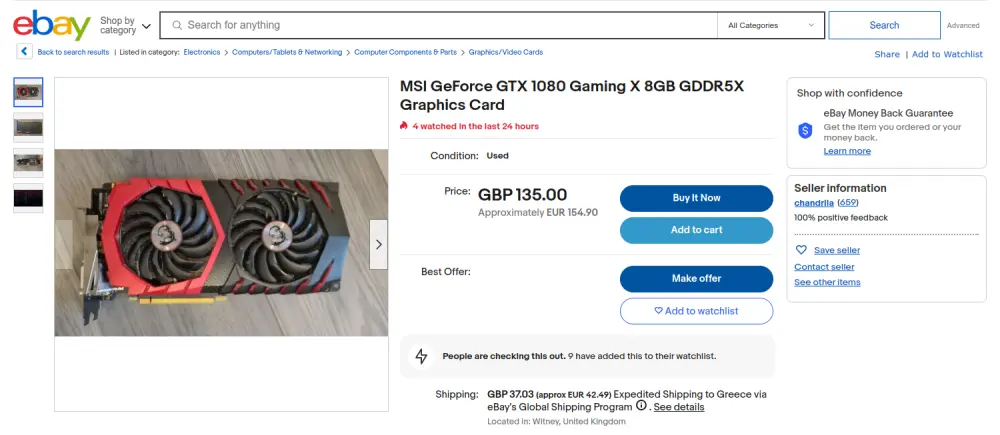
Έτσι, η αγορά μεταχειρισμένων έχει σοβαρά οικονομικά οφέλη. Ειδικά όταν πρόκειται για κάρτες γραφικών.
Ποια είναι τα εξαρτήματα που χρειάζεστε για να φτιάξετε το δικό σας PC;
Όποιο είδος παιχνιδιών κι αν παίζετε, υπάρχει πάντα αυτή η διακαής επιθυμία να έχετε καλύτερη εμπειρία παιχνιδιού. Είτε πρόκειται για υψηλότερη ανάλυση, είτε για καλύτερα γραφικά, είτε για υψηλά καρέ ανά δευτερόλεπτο, οι παίκτες θέλουν περισσότερα. Ίσως πρόκειται για το να δουν τα γραφικά σε 4Κ. Ίσως πρόκειται για το να έχουν αστραπιαίους χρόνους αντίδρασης για το online παιχνίδι. Όποιος κι αν είναι ο λόγος, το αξίζετε.
Αλλά, είναι πάντα ένα ερώτημα του “πόσο;”. Και τις περισσότερες φορές, η κατασκευή του gaming rig των ονείρων σας – το rig είναι ένα άλλο όνομα για τον υπολογιστή – συχνά θα σας κοστίσει χιλιάδες ευρώ. Αυτό όμως δεν θα συμβεί αν φτιάξετε τον δικό σας υπολογιστή από μεταχειρισμένα εξαρτήματα.
Αν η κατασκευή ενός υπολογιστή από μεταχειρισμένα εξαρτήματα σας ενδιαφέρει, τότε το πρώτο πράγμα που πρέπει να γνωρίζετε είναι ποια εξαρτήματα θα χρειαστείτε.
CPU/ΚΜΕ/επεξεργαστής
Η CPU ή κεντρική μονάδα επεξεργασίας είναι ο εγκέφαλος του υπολογιστή σας. Χειρίζεται όλες τις σημαντικές εργασίες που εκτελεί ο υπολογιστής σας κάθε φορά και συνεχώς. Και οι ταχύτερες CPU με περισσότερους πυρήνες σημαίνει ότι οι εργασίες ολοκληρώνονται ταχύτερα. Επομένως, όσο καλύτερη είναι η CPU, τόσο πιο γρήγορος θα είναι ο υπολογιστής σας.
Υπάρχουν πολλές προδιαγραφές που θα συναντήσετε όταν συγκρίνετε τις CPU. Αν αυτή είναι η πρώτη σας κατασκευή,τότε θα πρέπει να κάνετε λίγη έρευνα. Ωστόσο, ένα καλό σημείο εκκίνησης είναι μια CPU Intel i5 ή μια CPU της σειράς Ryzen 2500. Ανεξάρτητα από το ποιον από αυτούς τους τύπους επεξεργαστών θα αγοράσετε, θα έχετε εγγυημένα μια φανταστική CPU gaming.
Μπορείτε επίσης να διαβάσετε συστάσεις και κριτικές στο διαδίκτυο και να επιλέξετε τον καλύτερο με βάση τις ψήφους της κοινότητας.
Μητρική πλακέτα
Η μητρική πλακέτα είναι ένα κρίσιμο μέρος, επειδή συγκρατεί τα εξαρτήματα του υπολογιστή σας. Επιτρέπει επίσης σε όλα τα διαφορετικά εξαρτήματα να επικοινωνούν μεταξύ τους. Και σας επιτρέπει να συνδέετε περιφερειακά στον υπολογιστή σας.
Η μητρική πλακέτα είναι ειδικά σχεδιασμένη έτσι ώστε όλα τα διαφορετικά εξαρτήματα που χρησιμοποιεί ένας υπολογιστής να έχουν μια συγκεκριμένη υποδοχή για να εισέλθουν. Υπάρχουν μοναδικές υποδοχές για κάθε εξάρτημα, ώστε να μην τοποθετήσετε κατά λάθος ένα στικ ram σε μια υποδοχή CPU, για παράδειγμα.
Σκεφτείτε το σαν μια πραγματική μητέρα σε μια οικογένεια. Εκείνη αποφασίζει πού βρίσκονται τα πάντα και φροντίζει να βρίσκονται όλοι στη θέση τους. Χωρίς μητρική πλακέτα, έχετε απλώς ένα σωρό άχρηστα εξαρτήματα.
Μνήμη
Η μνήμη RAM είναι ένα ζωτικό συστατικό των σύγχρονων υπολογιστών. Η μνήμη RAM ή μνήμη τυχαίας προσπέλασης είναι ένας χώρος αποθήκευσης για τα προγράμματα και τα δεδομένα που χρησιμοποιούνται επί του παρόντος. Σε αντίθεση με τους σκληρούς δίσκους, η RAM είναι εξαιρετικά γρήγορη στη μεταφορά δεδομένων σε πραγματικό χρόνο στην ΚΜΕ για επεξεργασία.
Για τον υπολογιστή σας, αρκεί να έχετε 8 GB RAM, το πρότυπο στους περισσότερους φορητούς υπολογιστές σήμερα. Όμως για τις ανάγκες του παιχνιδιού σας, η ύπαρξη 16 GB είναι υπεραρκετή σύμφωνα με τους περισσότερους λάτρεις του παιχνιδιού. Ελέγξτε τη χωρητικότητα της μητρικής σας κάρτας πριν αγοράσετε μνήμη RAM.
Μονάδα επεξεργασίας γραφικών
Γνωστή και ως GPU, κάρτα βίντεο ή κάρτα γραφικών, είναι το πιο σημαντικό εξάρτημα μέσα σε έναν υπολογιστή gaming. Είναι το φανταχτερό μέρος του υπολογιστή σας και κάνει την οπτική σας εμπειρία πιο φανταχτερή. Η GPU είναι αυτή που ωθεί στη δημιουργία των εκπληκτικών γραφικών που βλέπετε στην οθόνη.
Λειτουργεί αποτελεσματικά υπολογίζοντας τι πρέπει να εμφανίζεται στην οθόνη κάθε στιγμή και σχεδιάζει μια στατική εικόνα της δράσης. Στη συνέχεια, σχεδιάζει μια άλλη στατική εικόνα και άλλη μια. Κάθε εικόνα διαφέρει ελαφρώς από την προηγούμενη. Αν σχεδιάσετε αρκετές από αυτές τις εικόνες αρκετά γρήγορα στην οθόνη, δημιουργείτε την ψευδαίσθηση της κίνησης.
Έτσι, όσο καλύτερη είναι η κάρτα γραφικών σας, τόσο περισσότερες εικόνες μπορεί να σχεδιάσει ανά δευτερόλεπτο. Και η υψηλή ποιότητα κάθε εικόνας μπορεί να είναι.
Υπάρχουν κάποιες διαδικτυακές τοποθεσίες όπου μπορείτε να δοκιμάσετε τις κάρτες γραφικών σας. Δημοσιεύουν επίσης κριτικές για τις κάρτες γραφικών, ώστε να γνωρίζετε τα ελαττώματά τους. Διαβάζοντας αυτές τις κριτικές, θα έχετε μια καλή ιδέα για το τι να επιλέξετε.
Τα ονόματα των καρτών γραφικών μπορεί να προκαλέσουν λίγη σύγχυση. Ωστόσο, γενικά, όσο μεγαλύτερος είναι ο αριθμός, τόσο το καλύτερο. Όταν πρόκειται για νεότερες κάρτες γραφικών.
Για δείτε κάτι καλό
Για παράδειγμα, μια Nvidia GTX 1080 είναι πολύ καλύτερη από μια Nvidia GTX 1060. Και μια AMD RX580 είναι καλύτερη από μια AMD RX560. Ωστόσο, δημιουργείται σύγχυση όταν συγκρίνετε διαφορετικούς κατασκευαστές.
Έτσι, αν δεν είστε σίγουροι, πληκτρολογήστε “όνομα κάρτας γραφικών” vs “όνομα κάρτας γραφικών” στο Google και συνήθως θα βρείτε μια σύγκριση που θα σας δείχνει ποια κάρτα είναι καλύτερη.
Για παράδειγμα, πληκτρολογήστε RX 560 vs GTX 1070 στο Google. Στη συνέχεια, κάντε κλικ σε οποιοδήποτε σύνδεσμο που έχει https://gpu.userbenchmark.com στη διεύθυνση URL.
Θα εμφανιστεί μια οθόνη όπως αυτή:

Το σημαντικό μέρος είναι η πράσινη μπάρα στο κάτω μέρος που σας δείχνει τη σχετική διαφορά απόδοσης. Σε αυτή την περίπτωση η GTX 1070 είναι 216% ταχύτερη από την RX 560.
Αυτό μπορεί επίσης να γίνει για τις CPU και άλλα εξαρτήματα.
Αποθήκευση
Η απόφαση για το πόσο αποθηκευτικό χώρο θα χρειαστείτε είναι μια δύσκολη υπόθεση, διότι αν είστε σαν τους περισσότερους ανθρώπους, δεν θα είστε ποτέ ικανοποιημένοι. Αλλά γενικά θα θέλετε δύο πράγματα:
- Μια αξιοπρεπή ποσότητα γρήγορου αποθηκευτικού χώρου με δίσκο στερεάς κατάστασης (SSD).
- Μεγάλη ποσότητα τυπικού σκληρού δίσκου αποθήκευσης
Οι δίσκοι στερεάς κατάστασης είναι εξαιρετικά γρήγοροι ολο-ηλεκτρικοί σκληροί δίσκοι. Μπορούν να είναι οπουδήποτε από 10 έως 100 φορές ταχύτεροι από έναν παραδοσιακό σκληρό δίσκο. Αυτό σημαίνει ότι το παιχνίδι θα φορτώνει σε δευτερόλεπτα αντί για λεπτά.
Το μόνο πρόβλημα με τους SSD είναι ότι είναι πιο ακριβοί από τους παραδοσιακούς σκληρούς δίσκους. Ωστόσο, η τιμή τους πέφτει καθημερινά.
Μπορείτε να αγοράσετε μεταχειρισμένους SSD 500GB στο ebay για λιγότερο από 50 δολάρια. Ενώ οι καινούργιοι πωλούνται σε διπλάσια τιμή.
Οι σκληροί δίσκοι, από την άλλη πλευρά, διατίθενται σε πολύ μεγαλύτερες χωρητικότητες. Δεν είναι ασυνήθιστο να βλέπετε σκληρούς δίσκους 5TB σε υπολογιστές αυτές τις μέρες.
Οι παραδοσιακοί δίσκοι προσφέρουν πολύ χαμηλότερες ταχύτητες. Αλλά σας παρέχουν τεράστιες δυνατότητες αποθήκευσης.
Μπορείτε επίσης να βρείτε δίσκους 3TB στο eBay για πολύ κάτω από 50 δολάρια.
Τροφοδοσία ρεύματος
Πρόκειται για ένα από τα πιο σημαντικά εξαρτήματα του συστήματος του υπολογιστή σας, καθώς θα τροφοδοτεί κυριολεκτικά τα πάντα. Η ύπαρξη ενός δοκιμασμένου ποιοτικού τροφοδοτικού είναι απαραίτητη.
Παρόλο που πολλοί λάτρεις των υπολογιστών θα σας αποθαρρύνουν να χρησιμοποιείτε μεταχειρισμένα τροφοδοτικά, εγώ θα το ξανασκεφτόμουν. Έχω ένα μεταχειρισμένο τροφοδοτικό 750W στην παιχνιδομηχανή μου, το οποίο λειτουργεί άψογα για πάνω από 2 χρόνια.
Και πόσα πλήρωσα γι’ αυτό; 20 λίρες.
Πού μπορείτε να βρείτε μεταχειρισμένα εξαρτήματα υπολογιστή online;
Τώρα που αποφασίσατε να φτιάξετε τον δικό σας υπολογιστή χρησιμοποιώντας μεταχειρισμένα εξαρτήματα, το επόμενο λογικό πράγμα που πρέπει να κάνετε είναι να βρείτε πού μπορείτε να προμηθευτείτε αυτά τα εξαρτήματα. Ευτυχώς, υπάρχουν πολλοί αξιόπιστοι ιστότοποι από όπου μπορείτε να αγοράσετε τα εξαρτήματα που χρειάζεστε. Δεν χρειάζεται πλέον να πηγαίνετε στα καταστήματα, επειδή θα τα παραλάβετε απευθείας στην πόρτα σας.
Αλλά πριν ενθουσιαστείτε πολύ με την επιλογή των ανταλλακτικών που θα αγοράσετε, μια καλή πρακτική είναι να ελέγξετε πρώτα το PC Part Picker, μια εξαιρετική ιστοσελίδα όπου μπορείτε να κατασκευάσετε έναν υπολογιστή, ώστε να γνωρίζετε τη συνολική τιμή αγοράς του υπολογιστή που κατασκευάζετε.
Newegg.com
Αυτός ο ιστότοπος έχει πολλά ανακαινισμένα ανταλλακτικά σε προσφορά, από σκληρούς δίσκους μέχρι κάρτες γραφικών και κάμερες web και όλα τα υπόλοιπα ανταλλακτικά που μπορεί να χρειαστείτε.
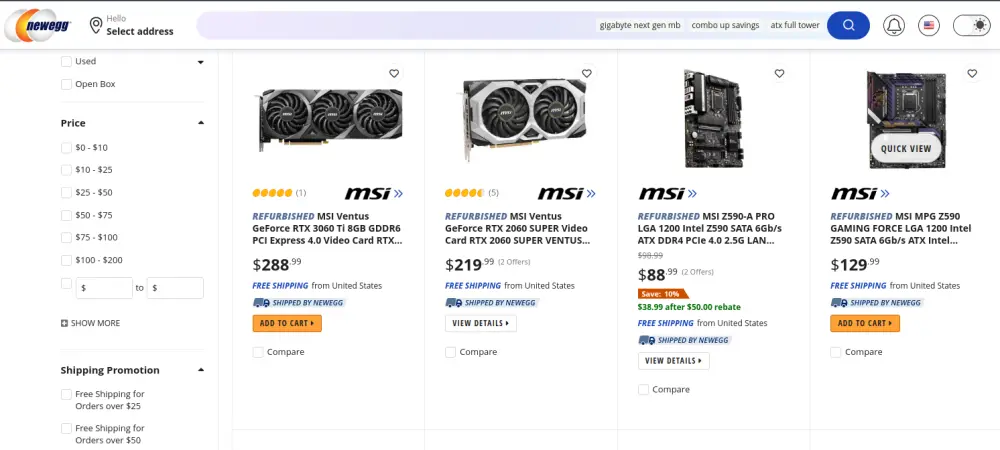
Ένα πράγμα που μου αρέσει σε αυτούς είναι η εξαιρετική πολιτική επιστροφών τους. Είναι απροβλημάτιστη και πιο ασφαλής, οπότε ακόμα και αν αγοράσετε ανταλλακτικά από αυτούς, είστε σίγουροι ότι θα πάρετε ποιοτικά.
Έχουν επίσης καθημερινές προσφορές που ονομάζουν Shell Shocker. Πραγματικά πιστεύω ότι το όνομα μιλάει από μόνο του, επειδή οι τιμές είναι συγκλονιστικά χαμηλές. Επίσης, έχουν eggextra! ή αυτές τις σχεδόν μόνιμες προσφορές στον ιστότοπό τους.
Micro Center
Όταν μιλάμε για CPUs, δεν υπάρχει άλλο μέρος που πρέπει να ελέγξετε πρώτα από το Micro Center. Διαθέτουν τα φθηνότερα μεταχειρισμένα εξαρτήματα CPU στο διαδίκτυο.
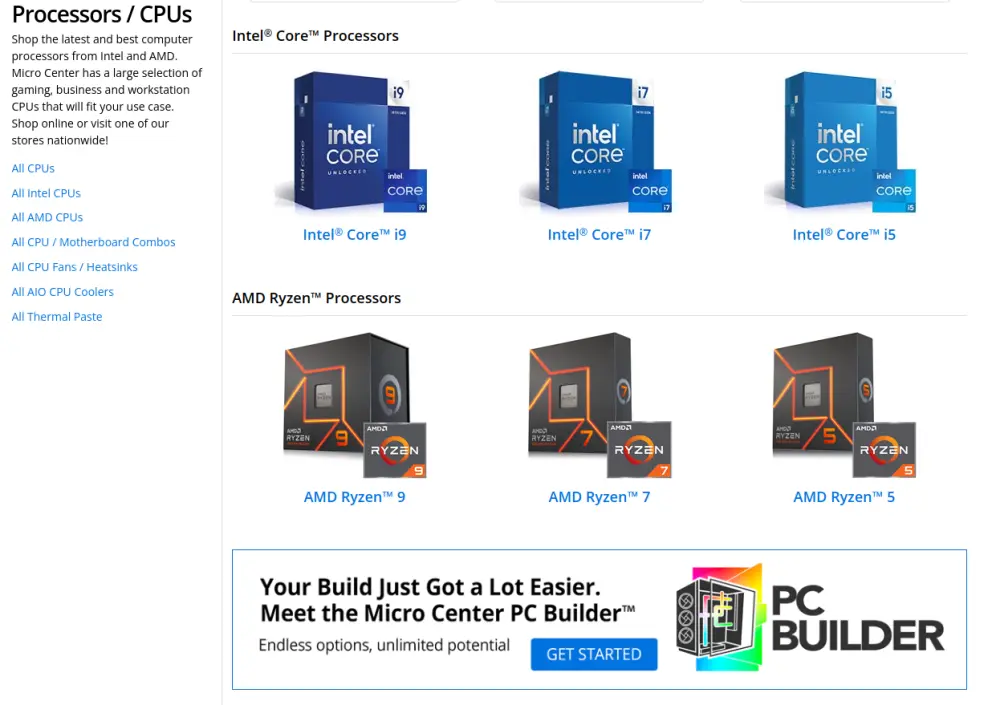
Διαθέτουν επίσης φυσικά καταστήματα αν θέλετε να επισκεφθείτε το κατάστημά τους. Αν τυχαίνει να μένετε κοντά σε κάποιο υποκατάστημα, μπορείτε να παραγγείλετε εξαρτήματα online και να τα παραλάβετε την επόμενη μέρα. Είναι πολύ βολικό για όσους είναι πολυάσχολοι και χρειάζονται κάτι επειγόντως.
Τα φυσικά τους καταστήματα είναι καταπληκτικά. Μπορείτε να μείνετε εκεί όλη την ημέρα απολαμβάνοντας τις ρυθμίσεις των παιχνιδιών τους. Έχουν επίσης εμπειρογνώμονες πληροφορικής ως προσωπικό και θα απαντήσουν υπομονετικά σε κάθε σας ερώτηση.
Amazon και eBay
Φυσικά, πάντα θα υπάρχει μια καλή προσφορά που μπορείτε να βρείτε στο Amazon. Μπορείτε να έχετε και άλλα προνόμια αν είστε μέλος του Amazon Prime.
Για το eBay, όλοι γνωρίζουμε ότι είναι ιδανικό για να αναζητήσετε ευκαιρίες. Αν δεν σας πειράζει να επαναχρησιμοποιείτε τα ανταλλακτικά άλλων ανθρώπων και έχετε το θάρρος να εμπιστευτείτε ένα άτομο με βάση τα σχόλια του καταστήματός του, τότε κάντε το.
Υπάρχουν πολλά καταστήματα που μπορούν να σας προμηθεύσουν με ποιοτικά ανταλλακτικά που μπορεί να χρειαστείτε στην κατασκευή του δικού σας υπολογιστή. Θα σας πρότεινα να προσπαθήσετε να επισκεφθείτε φυσικά καταστήματα, επειδή τότε είναι που μπορείτε να κάνετε ερωτήσεις και συστάσεις.
Ωστόσο, αν είστε ήδη ειδικός σε αυτό ή έχετε ήδη αρκετές γνώσεις, τότε η ευκολία της παραγγελίας ανταλλακτικών μέσω διαδικτύου θα λειτουργήσει υπέρ σας.
Οδηγός βήμα προς βήμα για το πώς να κατασκευάσετε υπολογιστή χρησιμοποιώντας ανταλλακτικά
Σε άλλο οδηγό μας με τίτλο ‘Κατασκευή Η/Υ: Από αρχάριος σε επαγγελματία‘ μπορείτε να δείτε βήμα-βήμα και με κατάλληλα videos τη κατασκευή ενός PC με όλα του τα εξαρτήματα.
Τώρα εδώ οι παρακάτω οδηγίες θα σας ενημερώσουν γενικά για το πώς μπορείτε να κατασκευάσετε προσωπικά έναν υπολογιστή χρησιμοποιώντας μεταχειρισμένα ανταλλακτικά. Πρέπει όμως να καταλάβετε ότι αυτές οι οδηγίες βασίζονται στα πραγματικά χρησιμοποιημένα ανταλλακτικά που χρησιμοποιούνται. Εάν, δεν έχετε τα ίδια ανταλλακτικά, χρησιμοποιήστε αυτές τις οδηγίες μόνο ως οδηγό. Αυτό έχει σκοπό να σας βοηθήσει να κατανοήσετε την αρχή της κατασκευής ενός υπολογιστή.
Θα πρέπει επίσης να είστε εξοικειωμένοι με το πώς μοιάζει το εσωτερικό του υπολογιστή. Αυτός ο οδηγός απευθύνεται σε όσους έχουν ήδη κατανοήσει τη δομή του υπολογιστή, ώστε να μην χάνεστε όταν ψάχνετε τις θέσεις που σας λέει αυτός ο οδηγός.
Για να ξεκινήσετε το έργο μας, θα χρειαστείτε τα εξής:
- Μητρική πλακέτα ATX
- Θήκη ATX
- Ένα τροφοδοτικό
- Σκληρός δίσκος 500GB
- Κάρτα γραφικών PCI-E
- RAM PC3200
- Καλώδια SATA
- Ανεμιστήρας ψύξης CPU
- CPU
Θα χρησιμοποιήσουμε επίσης τα ακόλουθα ακρωνύμια:
- MB- Μητρική πλακέτα
- SATA- Serial Advanced Technology Attachment
- IDE- Integrated Drive Electronic
- HD- Σκληρός δίσκος
Θα χρειαστείτε επίσης:
- Κατσαβίδι Philips #2
- Θερμική πάστα
Βήμα 1: Άνοιγμα της θήκης
Αρχικά, βεβαιωθείτε ότι ο υπολογιστής σας είναι αποσυνδεδεμένος από την παροχή ρεύματος, δεν θέλουμε ατυχήματα τώρα, έτσι δεν είναι;
Για να ανοίξετε τη θήκη, αφαιρέστε τις βίδες που συγκρατούν το πλαϊνό πάνελ. Το πλευρικό κάλυμμα μπορεί να αφαιρεθεί ξεβιδώνοντας δύο βίδες στο πίσω μέρος: μία στο κάτω μέρος και μία στο πάνω μέρος. Στη συνέχεια, σύρετε το πάνελ προς τα πίσω για περίπου μισή ίντσα. τέλος, ανασηκώστε το πάνελ, γέρνοντας ελαφρώς το πάνω μέρος μακριά από τη θήκη.
Οι περισσότερες θήκες PC έχουν τον ίδιο τρόπο ανοίγματος. Θυμηθείτε ότι αυτά που χρησιμοποιούμε έχουν ήδη εγκατεστημένο τροφοδοτικό.
Βήμα 2: Εγκατάσταση της CPU
Στη μητρική πλακέτα υπάρχει ένας μικρός μεταλλικός βραχίονας κοντά στην υποδοχή της CPU. Αυτό απελευθερώνει τις πλάκες της CPU που συγκρατούν τον επεξεργαστή στη θέση του. Τραβήξτε το μεταλλικό βραχίονα προς το πλάι και στη συνέχεια προς τα πάνω. Αυτό θα πρέπει να σας επιτρέψει να σηκώσετε την πλάκα προς τα πάνω δείχνοντας τη γυμνή υποδοχή της CPU.
Τώρα. Πάρτε την CPU και κοιτάξτε τις γωνίες, θα πρέπει να υπάρχουν μικρά βέλη, εκτός από μια γωνία όπου υπάρχει μια κουκκίδα. Ευθυγραμμίστε τη γωνία με την κουκκίδα στη CPU με τη γωνία με την κουκκίδα στη μητρική πλακέτα. Τοποθετήστε προσεκτικά τη CPU στη θέση της.
Τώρα αναδιπλώστε την επίπεδη επιφάνεια της ΚΜΕ προς τα κάτω πάνω στην ΚΜΕ. Το Τραβήξτε το μεταλλικό βραχίονα προς τα κάτω και διπλώστε τον πίσω στη θέση του. Αυτό μπορεί να χρειαστεί λίγη δύναμη. Αλλά αυτό είναι φυσιολογικό.
Στη συνέχεια, εφαρμόστε λίγη θερμική πάστα στο επάνω μέρος της CPU. Χρειάζεστε μόνο μια μικρή σταγόνα στο κέντρο. Αυτό γίνεται για να δημιουργηθεί μια καλή επαφή μεταξύ της CPU και του ανεμιστήρα ψύξης.
Στη συνέχεια, ας εγκαταστήσουμε τον ανεμιστήρα ψύξης.
Βήμα 3: Ανεμιστήρας ψύξης της CPU
Ένας ψύκτης CPu συνήθως αποτελείται από δύο μέρη:
- Τη βάση
- Το ψυγείο
Η βάση προσαρτάται σε οπές που βρίσκονται γύρω από τη CPU. Αυτή η βάση συγκρατεί το ψυγείο στη θέση του και μπορεί να σφίξει για να εξασφαλίσει μια καθαρή επαφή με τη CPU.
Το πρώτο βήμα είναι να αναζητήσετε τις 4 οπές που περιβάλλουν την υποδοχή της CPU σας. Πιέστε απαλά τον σύνδεσμο της βάσης του ψυγείου μέσα από τις οπές. Θα πρέπει να ακούσετε ένα κλικ.
Τώρα πάρτε το κύριο τμήμα του ψυγείου και γλύψτε το στη θέση του πάνω στη βάση του ψυγείου.
Ο ψύκτης θα πρέπει να κινηθεί και ίσως να κουνηθεί και λίγο. Τώρα πρέπει να σφίξετε τις βίδες της βάσης.
Γυρίστε απαλά 1 γωνιακή βίδα 3 στροφές του καρπού. Στη συνέχεια, κινηθείτε διαγώνια για να γυρίσετε την επόμενη βίδα. Στη συνέχεια, μετακινηθείτε στην επόμενη και στην επόμενη. Γυρίζοντας μόνο 3 στροφές του καρπού. Συνεχίστε να το κάνετε αυτό μέχρι οι βίδες να φαίνονται σφιχτές, αλλά όχι υπερβολικά σφιχτές. Ελέγξτε ότι το ψυγείο δεν κουνιέται πλέον.
Μόλις σταματήσει να ταλαντεύεται. Συνδέστε τον ανεμιστήρα του ψυγείου στη μητρική πλακέτα και τελειώσατε.
Βήμα 4: Εγκατάσταση της μητρικής πλακέτας
Το πρώτο βήμα είναι να ελέγξετε τον προσανατολισμό που πρέπει να τοποθετηθεί η μητρική πλακέτα (MB). Κοιτάξτε την πίσω πλευρά όπου μπορείτε να εγκαταστήσετε τις θύρες της ΜΒ. Θα πρέπει να ταιριάζουν σε ένα μεγάλο επιμήκες άνοιγμα που έχει κοπεί στο πίσω μέρος του περιβλήματος του υπολογιστή. Μόλις η μητρική πλακέτα έχει εξαναγκαστεί να τοποθετηθεί στη θέση της, βιδώστε ελαφρά ολόκληρη τη ΜΒ χρησιμοποιώντας τις οπές που προβλέπονται σε όλη τη μητρική πλακέτα. Σφίξτε την μόνο όταν βεβαιωθείτε ότι βρίσκεται στη σωστή θέση.
Βήμα 5: Εγκατάσταση της μονάδας DVD
Αν και μπορεί να ισχυριστείτε ότι τα πάντα είναι πλέον downloadable και ότι δεν υπάρχει πραγματική χρήση για μια μονάδα DVD, κάνετε μεγάλο λάθος. Υπάρχουν ακόμα πολλά vintage παιχνίδια που είναι διαθέσιμα μόνο μέσω του εγκαταστάτη DVD. Και εκτός αυτού, αυτός είναι ο δικός σας υπολογιστής, αν δεν σας αρέσει αυτό το μέρος, απλά παραλείψτε το.
Ευθυγραμμίστε τη μονάδα δίσκου στο ίδιο επίπεδο με το μπροστινό άνοιγμα της θήκης. Τοποθετήστε τη μονάδα δίσκου σας στο μηχάνημα διατηρώντας προσεκτικά την ευθυγράμμιση. Στο προβλεπόμενο στο πλάι του περιβλήματος του υπολογιστή, βιδώστε ελαφρά τη μονάδα DVD στη θέση της. Σφίξτε τη βίδα μόλις βεβαιωθείτε 100% ότι είστε ικανοποιημένοι με την τοποθέτηση.
Βήμα 6: Εγκατάσταση του σκληρού δίσκου
Βρείτε τη θέση του πρώτα. Θα πρέπει να αναγράφεται στη μητρική πλακέτα, υποδοχή SATA σκληρού δίσκου στη μητρική πλακέτα. Συνδέστε ένα καλώδιο SATA και αφήστε το έτοιμο να συνδεθεί με το σκληρό δίσκο. Τώρα, βρείτε την υποδοχή 3,5 ιντσών στο εσωτερικό της θήκης για κάθε σκληρό δίσκο με 2 βίδες, 2 σε κάθε άκρο. Τοποθετήστε το σκληρό δίσκο και, στη συνέχεια, συνδέστε το καλώδιο SATA στο πίσω μέρος του. Εάν έχετε να εγκαταστήσετε περισσότερους σκληρούς δίσκους, απλώς επαναλάβετε τη διαδικασία και τοποθετήστε τους σκληρούς δίσκους ο ένας δίπλα στον άλλο.
Βήμα 7: Εγκατάσταση της μνήμης RAM
Κανονικά, υπάρχουν τέσσερις υποδοχές σε μια μητρική πλακέτα για τη μνήμη RAM σας. Αυτό θα καθορίσει τη μέγιστη μνήμη RAM που μπορεί να χωρέσει ο υπολογιστής σας. Όταν βρείτε τις υποδοχές, τοποθετήστε απαλά το πρώτο στικ RAM, φροντίζοντας να είναι ανοιχτές οι ασφάλειες στο πλάι. Στη συνέχεια, πιέστε προς τα κάτω μέχρι να ακούσετε έναν ήχο κλειδώματος, που σημαίνει ότι οι σύρτες εμπλέκουν τη μνήμη RAM. Προσοχή όμως, μην είστε πολύ δυνατοί γιατί μπορεί να σπάσετε το MB ή τη RAM.
Βήμα 8: Εγκατάσταση της κάρτας γραφικών
Η κάρτα γραφικών βρίσκεται στην πιο κάτω υποδοχή κάρτας αξεσουάρ στη μητρική σας πλακέτα. Είναι συνήθως αρκετά μακριά,συνήθως μπλε χρώματος και εκτείνεται παράλληλα με το κάτω μέρος του περιβλήματος του υπολογιστή σας.
Για αυτό που χρησιμοποιούμε τώρα, πρόκειται για υποδοχή PCI Express x16. Ως εκ τούτου, μπορούμε να χρησιμοποιήσουμε μόνο μια σύγχρονη κάρτα γραφικών. Αυτό είναι κάτι που πρέπει να ελέγξετε και εσείς για να αποφύγετε προβλήματα ασυμβατότητας.
Ευθυγραμμίστε απαλά την κάρτα γραφικών σας με τη θήκη να αγγίζει σχεδόν την πίσω πλευρά της θήκης του υπολογιστή σας. Πιέστε σταθερά, αλλά απαλά, προς τα κάτω μέχρι να αισθανθείτε ότι η κάρτα είναι πλήρως τοποθετημένη στην υποδοχή. Θα πρέπει να ακούσετε ένα κλικ όταν έχει τοποθετηθεί σωστά. Σφίξτε την τοποθέτηση βιδώνοντας το πίσω μέρος της κάρτας γραφικών μέσα στη θήκη. Με αυτόν τον τρόπο θα βεβαιωθείτε ότι η κάρτα γραφικών δεν θα μετακινηθεί εάν η CPU κουνηθεί. Ακριβώς όπως και με τη μνήμη RAM, η υπερβολική δύναμη μπορεί να σπάσει την κάρτα γραφικών σας.
Βήμα 9: Συνδέστε τους απαραίτητους διακόπτες τροφοδοσίας και τα φώτα
Να θυμάστε ότι κάθε μέρος του υπολογιστή που δουλεύουμε τώρα θα είναι διαφορετικό από αυτό που δουλεύετε εσείς. Γι’ αυτό είναι σημαντικό να ελέγχετε χειροκίνητα αν όλες οι υποδοχές είναι σωστά τοποθετημένες.
Αφού τελειώσετε με τον διπλό έλεγχο της δουλειάς σας, σύρετε απαλά τους συνδέσμους στο εσωτερικό. Προσέξτε να μην σπάσετε κανένα ακροδέκτη ή σύνδεση γιατί αυτό θα κάνει ολόκληρη τη μητρική σας πλακέτα άχρηστη.
Βήμα 10: Εγκατάσταση των καλωδίων IDE και SATA
Μην ανησυχείτε για τη σειρά με την οποία θα συνδέσετε τα καλώδια. Δεν έχει σημασία αρκεί να τα έχετε συνδέσει σωστά.
Ενδεικτικά, η μονάδα DVD χρησιμοποιεί σύνδεση καλωδίου SATA. Εγκαταστήστε το ένα άκρο στη θήκη της μητρικής κάρτας, όπου βρίσκονται οι υποδοχές SATA. Στη συνέχεια, τοποθετήστε προσεκτικά το άλλο άκρο του καλωδίου στην υποδοχή SATA της μονάδας DVD.
Προσέξτε καθώς οι ακίδες της υποδοχής SATA είναι πολύ εύθραυστες και μπορούν να σπάσουν πολύ εύκολα.
Ακολουθήστε την ίδια διαδικασία σύνδεσης όταν συνδέετε το καλώδιο για τον σκληρό δίσκο σας.
Βήμα 11: Σύνδεση του τροφοδοτικού
Όταν συνδέετε το τροφοδοτικό, βεβαιωθείτε ότι όλα είναι πρώτα αποσυνδεδεμένα και απενεργοποιημένα. Αυτό γίνεται για να αποφύγετε κάποιο ατύχημα που μπορεί να συμβεί σε περίπτωση που κάνατε λάθος στην ασφάλιση των συνδέσεών σας.
Το πρώτο πράγμα που πρέπει να συνδέσετε είναι η πηγή τροφοδοσίας της μητρικής κάρτας. Να είστε προσεκτικοί όταν ευθυγραμμίζετε την υποδοχή και όταν την πιέζετε ώστε να συνδεθεί σωστά. Τα περισσότερα από τα εξαρτήματά σας είναι λίγο εύθραυστα και σπάνε εύκολα αν χρησιμοποιήσετε υπερβολική δύναμη.
Η ίδια διαδικασία πρέπει να γίνει και για τα άλλα εξαρτήματά σας, όπως ο σκληρός δίσκος και η κάρτα γραφικών.
Χρησιμοποιήστε την ίδια διαδικασία για την ενεργοποίηση της μονάδας DVD σας. Μπορεί να είναι λίγο περίπλοκο, επειδή μόλις συνδέσετε την πηγή τροφοδοσίας, πρέπει επίσης να ασφαλίσετε τα καλώδια στο πίσω μέρος βιδώνοντας τα σφιχτά στη θέση τους.
Τέλος, όταν βεβαιωθείτε ότι κάθε τμήμα είναι συνδεδεμένο στη μητρική πλακέτα και στην πηγή τροφοδοσίας, ήρθε η ώρα να συνδέσετε ολόκληρη τη CPU σας στην πηγή τροφοδοσίας της. Οι περισσότεροι υπολογιστές ενδέχεται να χρειάζονται έναν άλλο προσαρμογέα για να φροντίσουν για το ξαφνικό τράνταγμα του ηλεκτρικού ρεύματος και την τεράστια ενέργεια που απαιτείται για τη λειτουργία ενός υπολογιστή με υψηλές προδιαγραφές.
Συνήθως, ο ανεμιστήρας ψύξης είναι ήδη συνδεδεμένος σε μια θήκη, οπότε δεν θα έχετε πρόβλημα να τον συνδέσετε.
Συμπερασματικά
Η κατασκευή ενός υπολογιστή με τη χρήση μεταχειρισμένων εξαρτημάτων είναι μια καλή ιδέα αν έχετε καλή γνώση των εξαρτημάτων των υπολογιστών. Μπορεί να μπείτε στον πειρασμό να χρησιμοποιήσετε τυχαία εξαρτήματα με υψηλότερες προδιαγραφές για να ικανοποιήσετε τις απαιτήσεις σας. Να θυμάστε όμως ότι όλα τα εξαρτήματά σας θα πρέπει να είναι συμβατά μεταξύ τους. Για παράδειγμα, οι περισσότερες μητρικές κάρτες έχουν ένα μέγιστο ποσό μνήμης RAM που μπορείτε να εγκαταστήσετε. Έτσι, αν δεν είστε σίγουροι, υπάρχουν πολλές πηγές στο διαδίκτυο που μπορείτε να διαβάσετε. Ή ζητήστε από τους ειδικούς στα καταστήματα να σας καθοδηγήσουν.
Αλλά αν έχετε ήδη την αυτοπεποίθηση να κατασκευάσετε μόνοι σας τον υπολογιστή, η χρήση ανταλλακτικών δεν είναι μόνο οικονομικά αποδοτική, αλλά και συναρπαστική. Η συγκίνηση του να πετύχετε τις προδιαγραφές των ονείρων σας, ώστε να μπορείτε να απολαύσετε το gaming ή ό,τι άλλο κάνετε με το pc σας, είναι ένα εκπληκτικό συναίσθημα. Σύντομα, μετά την πρώτη σας κατασκευή, μόλις αποκτήσετε το κολάι, θα κατασκευάσετε περισσότερα.
Μπορείτε να κατεβάσετε επίσης δωρεάν, πολύ ενδιαφέροντα e-books που έφτιαξα σχετικά με τη δημιουργία websites αλλά και για γλώσσες προγραμματισμού, εδώ στα free downloads.


